- Windows
- Windows 8 / 8.1
- 20 juillet 2021 à 15:05
-

- 1/2
Lorsque votre ordinateur sous Windows 8 ou 8.1 devient lent ou que Windows devient instable, vous avez la possibilité de restaurer les performances de celui-ci en actualisant votre PC.
Autrement dit, vous pourrez réinstaller Windows sans toucher à vos données personnelles et aux applications installées depuis le Windows Store.
- Actualiser son PC depuis Windows
- Actualiser son PC depuis le lecteur de récupération
- Actualisation de votre PC
1. Actualiser son PC depuis Windows
Pour actualiser votre PC depuis Windows, placez votre curseur en bas à droite de l'écran et cliquez sur Paramètres.
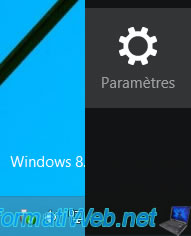
Puis sur : Modifier les paramètres du PC.

Dans les paramètres du PC, allez dans la section : Mise à jour et récupération.
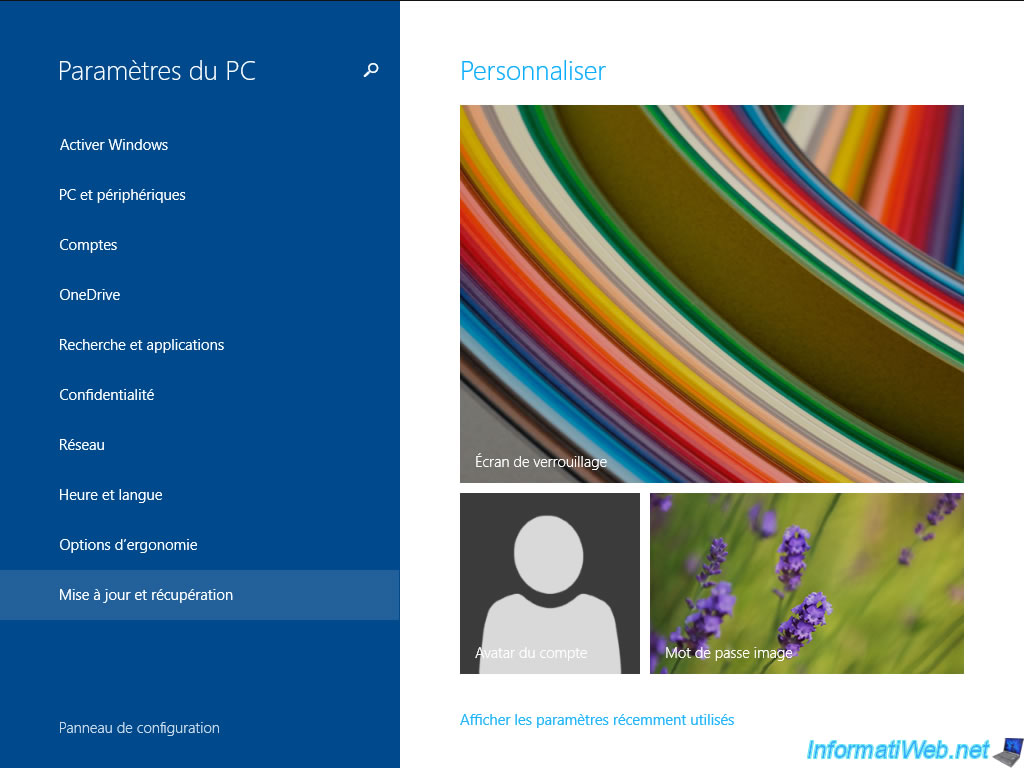
Cliquez sur le bouton "Commencer" de la partie "Actualiser votre PC sans affecter vos fichiers".
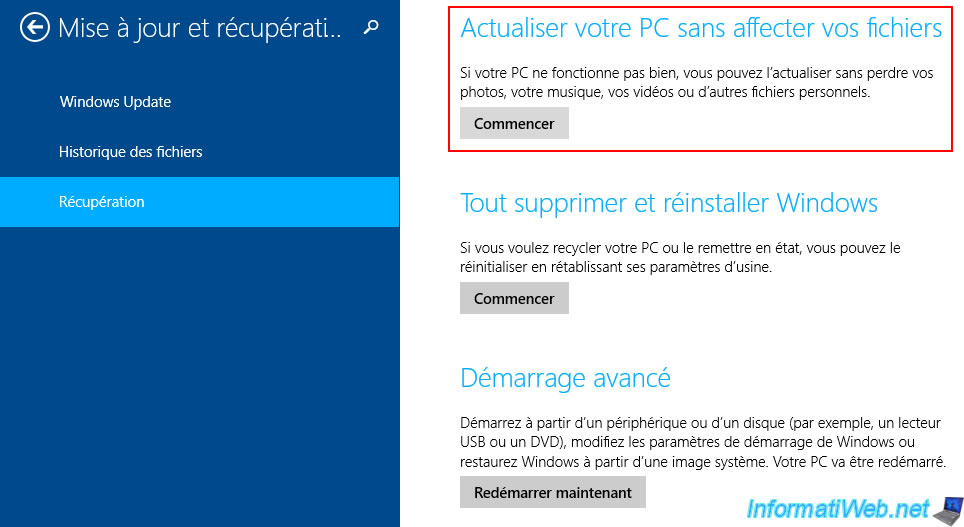
Un message "Veuillez patienter. Préparation en cours" apparaitra au milieu de l'écran.
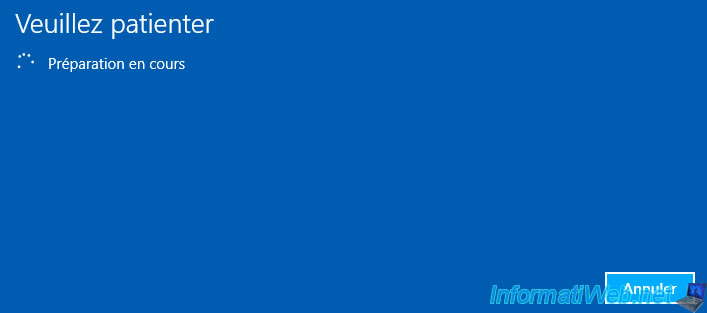
Si ce message apparait, insérer le DVD d'installation de Windows 8 / 8.1 (en fonction de votre version de Windows).
Plain Text
Certains fichiers manquent. Votre support de récupération ou d'installation Windows vous les fournira.
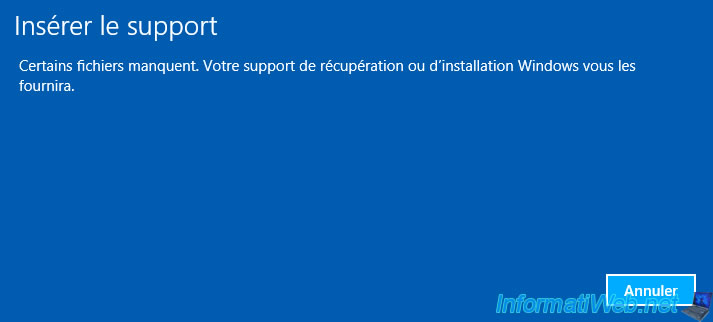
Comme indiqué, l'actualisation conservera les fichiers, les paramètres de personnalisation et les applications du Windows Store.
Mais, les autres applications et paramètres seront supprimés.

Avant l'actualisation, Windows vous indiquera quelles applications devront être réinstallées.

Cliquez sur Actualiser.
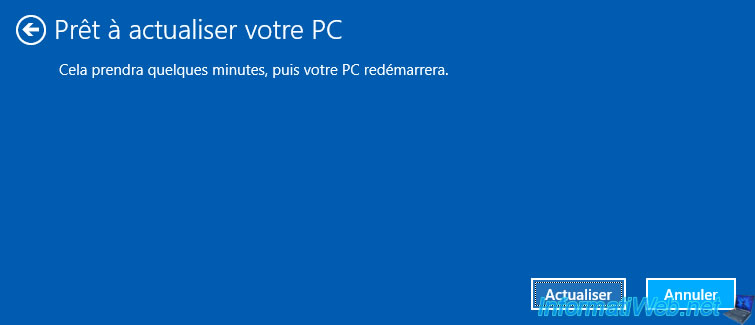
2. Actualiser son PC depuis le lecteur de récupération
Si vous avez démarré sur le lecteur de récupération, vous devrez sélectionner la langue de votre clavier.
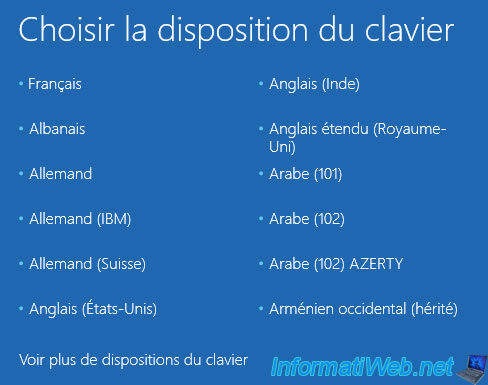
Si la langue de votre clavier n'est pas dans la liste, cliquez sur "Voir plus de dispositions du clavier" jusqu'à trouver la vôtre.
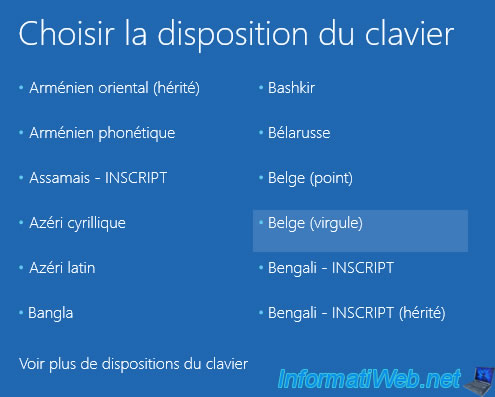
Cliquez sur : Dépannage.

Cliquez sur : Actualiser votre PC.

Si ce message d'erreur apparait, suivez ceci pour résoudre le problème : Résoudre les erreurs reçues avec le lecteur de récupération
Plain Text
Le lecteur où Windows est installé est verrouillé. Déverrouillez le lecteur, puis réessayez.

Une fois l'erreur ci-dessus résolue, vous pourrez choisir le système d'exploitation cible.
Dans notre cas, notre installation de Windows 8.1 Pro.

Patientez.

Si le message "Insérez votre support d'installation ou de récupération de Windows pour continuer" s'affiche, insérez le DVD d'installation de Windows.
Note : bien que ce message puisse être mal interprété, cela ne vous demande pas d'utiliser le lecteur de récupération système, mais un support contenant les fichiers d'installation de Windows.
En effet, le lecteur de récupération système ne contenant que les outils de réparation.

Si vous n'insérez pas le bon support, le message "Le média inséré n'est pas valide. Réessayez" s'affichera.

Une fois le DVD d'installation de Windows inséré dans votre lecteur CD/DVD, cliquez sur Suivant.

Puis, cliquez sur : Restaurer les performances.
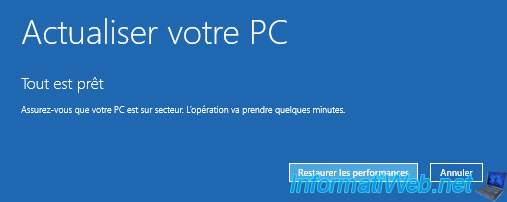
Partager ce tutoriel
A voir également
-

Windows 4/8/2021
Mise à niveau de Windows 8 vers Windows 8.1 (gratuit)
-

Windows 3/10/2022
Windows - Créer un bac à sable pour isoler un processus
-

Windows 11/4/2022
Windows 8 / 8.1 - Supprimer un ancien profil réseau
-

Windows 29/7/2014
Windows Vista à 11 - Partitionner son disque dur

Vous devez être connecté pour pouvoir poster un commentaire